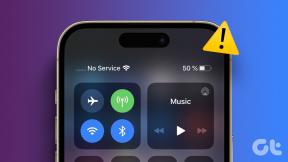შეასწორეთ Cult of the Lamb Keeps გაყინვა ან კრახი კომპიუტერზე
Miscellanea / / April 04, 2023
Cult of the Lamb არის ერთ-ერთი საუკეთესო ერთმოთამაშიანი ონლაინ სათავგადასავლო თამაში, რომელიც ხელმისაწვდომია macOS, Nintendo Switch, PlayStation 4, PlayStation 5, Windows (Steam-ზე), Xbox One და Xbox Series X/S. მიუხედავად იმისა, რომ ეს არის ცნობილი თამაში, რომლითაც ათასობით მომხმარებელი სარგებლობს, ბევრმა მომხმარებელმა ჩიოდა, რომ კრავის კულტი გაყინულია რიტუალური საკითხის შემდეგ. Cult of the Lamb კრახის პრობლემა ბევრ მომხმარებელს აღიზიანებს ინტერნეტთან კავშირის პრობლემების ან დაზიანებული სათამაშო ფაილების გამო. ბევრი მოთამაშე შეიძლება განიცდიდეს Cult of the Lamb-ის ყინვას მოძველებული Steam-ისა და თამაშის ფაილების გამო. იშვიათ შემთხვევებში, კრავის კულტის რიტუალის გაყინვა შეიძლება მოხდეს არასანდო VPN სერვისის გამო.

Სარჩევი
- როგორ დავაფიქსიროთ ბატკნის კულტი, რომელიც იყინება ან იშლება კომპიუტერზე
- რა იწვევს ბატკნის გაყინვის პრობლემას?
- მეთოდი 1: პრობლემების მოგვარების ძირითადი ნაბიჯები
- მეთოდი 2: გაუშვით Cult of the Lamb როგორც ადმინისტრატორი
- მეთოდი 3: შეამოწმეთ თამაშის ფაილების მთლიანობა
- მეთოდი 4: კრავის კულტის განახლება
- მეთოდი 5: გამორთეთ სრული ეკრანის ოპტიმიზაცია
- მეთოდი 6: განაახლეთ .NET Framework
- მეთოდი 7: განაახლეთ DirectX
- მეთოდი 8: გამორთეთ Steam Overlay
- მეთოდი 9: შეაკეთეთ Microsoft Visual C++ Redistributable
- მეთოდი 10: ხელახლა დააინსტალირეთ Microsoft Visual C++ Redistributable
როგორ დავაფიქსიროთ ბატკნის კულტი, რომელიც იყინება ან იშლება კომპიუტერზე
თუ ამ პრობლემების წინაშე დგახართ თქვენს Windows 10 კომპიუტერზე, ეს სახელმძღვანელო დაგეხმარებათ პრობლემის გადაჭრაში პრობლემების მოგვარების ეფექტური მეთოდებით.
რა იწვევს ბატკნის გაყინვის პრობლემას?
ამ განყოფილებაში განვიხილავთ მიზეზებს, რომლებიც ხელს უწყობს Cult of the Lamb გაყინვის პრობლემას თქვენს კომპიუტერში.
- თამაშის მოთხოვნები არ აკმაყოფილებს კომპიუტერს.
- ინტერნეტთან დაკავშირების პრობლემები.
- VPN და Proxy სერვერის პარამეტრები არ არის სწორი და თავსებადი
- DNS პარამეტრები არ არის შესაბამისი.
- თამაშის რეჟიმი არ არის ჩართული.
- თამაში არ არის დაყენებული მაღალ შესრულებაზე თქვენს Windows 10 კომპიუტერზე
- Steam, Cult of the Lamb, დრაივერები, ოპერაციული სისტემა, .NET Framework, DirectX და BIOS არ არის განახლებული მათ უახლეს ვერსიებზე.
- თქვენს სისტემას შეიძლება არ ჰქონდეს საჭირო Microsoft Visual C++ ხელახლა გასავრცელებელი ფაილები.
ამ განყოფილებაში შეიტყობთ პრობლემების მოგვარების ჰაკერების ჩამონათვალს, რომელიც დაგეხმარებათ დააფიქსიროთ განხილული პრობლემა თქვენს Windows 10 კომპიუტერზე.
მეთოდი 1: პრობლემების მოგვარების ძირითადი ნაბიჯები
აქ მოცემულია რამდენიმე ძირითადი ნაბიჯი, რომელიც შეგიძლიათ მიჰყვეთ რიტუალური საკითხის შემდეგ კრავის კულტის გაყინვის გადასაჭრელად.
1A. შეამოწმეთ სერვერის სტატუსი და თამაშის მოთხოვნები
სანამ პრობლემების მოგვარების რაიმე მეთოდს დაიწყებთ, შეამოწმეთ, რომ Cult of the Lamb სერვერები ჩვეულებრივ ფუნქციონირებს პრობლემების გარეშე. ასევე, დარწმუნდით, რომ თქვენი კომპიუტერი აკმაყოფილებს თამაშის მოთხოვნებს. წინააღმდეგ შემთხვევაში, განიხილეთ თქვენი კომპიუტერის განახლება.
მინიმალური სისტემური მოთხოვნები
- პროცესორი: Intel Core i3-3240 (2 * 3400); AMD FX-4300 (4 * 3800)
- ოპერატიული მეხსიერება: 4 GB
- OS: Windows 7 ან უფრო ახალი
- ვიდეოკარტა: GeForce GTX 560 Ti (1024 VRAM); Radeon HD 7750 (1024 VRAM)
- PIXEL SHADER: 5.0
- VERTEX SHADER: 5.0
- თავისუფალი ადგილი მყარ დისკზე: 4 GB
- გამოყოფილი ვიდეო ოპერატიული მეხსიერება: 1024 MB
რეკომენდირებული სისტემური მოთხოვნები
- პროცესორი: Intel Core i5-3470
- ოპერატიული მეხსიერება: 8 GB
- OS: Windows 10
- ვიდეოკარტა: GeForce GTX 1050 (2048 VRAM); Radeon R9 380 (2048 VRAM)
- PIXEL SHADER: 5.1
- VERTEX SHADER: 5.1
- თავისუფალი ადგილი მყარ დისკზე: 4 GB
- გამოყოფილი ვიდეო ოპერატიული მეხსიერება: 2048 MB
1ბ. ქსელის კავშირის პრობლემების მოგვარება
კრავის კულტის რიტუალის გაყინვის შემდეგი მეთოდი არის თქვენი კომპიუტერის ქსელთან დაკავშირების პრობლემების მოგვარება. ინტერნეტ კავშირში ხარვეზის გამოსწორება შესაძლებელია Wi-Fi როუტერის გადატვირთვის გზით. წაიკითხეთ ჩვენი სახელმძღვანელო Windows 10-ზე ქსელთან დაკავშირების პრობლემების მოგვარება.
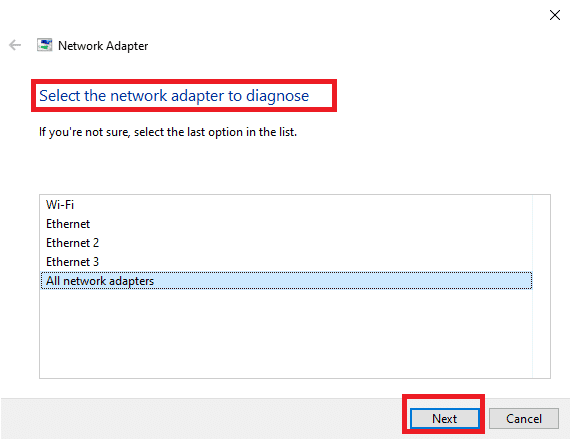
1C. შეცვალეთ VPN და პროქსი სერვერის პარამეტრები
გაყინვის პრობლემა ასევე გამოწვეულია რეგიონზე დაწესებული გეო-შეზღუდვით ან ISP შეცდომის გამო, შეგიძლიათ სცადოთ VPN სერვისის გამოყენება თქვენს კომპიუტერზე. შეგიძლიათ გამოიყენოთ აქ მოცემული ბმული დაამატეთ VPN სერვისი თქვენს კომპიუტერზე, რათა მოაგვაროთ პრობლემა კრავის კულტში გეო-შეზღუდვებით და ISP შეცდომით.
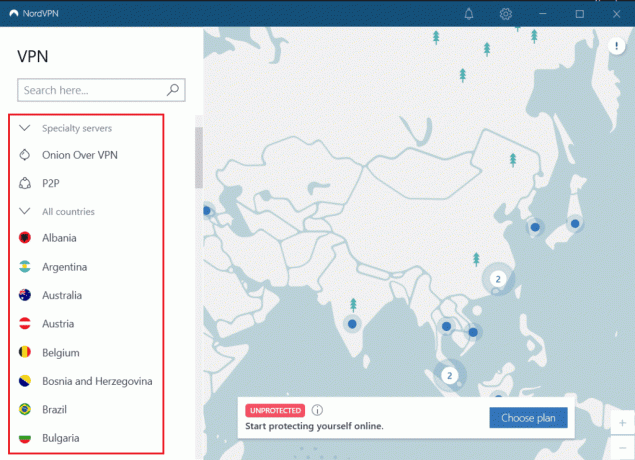
თუ VPN სერვისი და პროქსი ჩართულია თქვენს კომპიუტერში, თქვენ შეიძლება ვერ შეასწოროთ პრობლემა. შეგიძლიათ სცადოთ VPN და პროქსის გამორთვა საცნობარო ფაილში მოცემული ნაბიჯების გამოყენებით.

ასევე წაიკითხეთ:21 საუკეთესო უფასო VPN Windows 10-ისთვის
1D. გარეცხეთ DNS ქეში
Cult of the Lamb-ის ავარიის პრობლემის მოსაგვარებლად, შეგიძლიათ გაასუფთავოთ Wi-Fi ქსელის DNS ან დომენის სახელების სისტემის ქეში. თქვენ შეგიძლიათ განახორციელოთ ნაბიჯები, რომლებიც მოცემულია აქ მოცემულ ბმულზე ჩამოიბანეთ DNS ქეში თქვენი ქსელის კავშირი თქვენს კომპიუტერში.
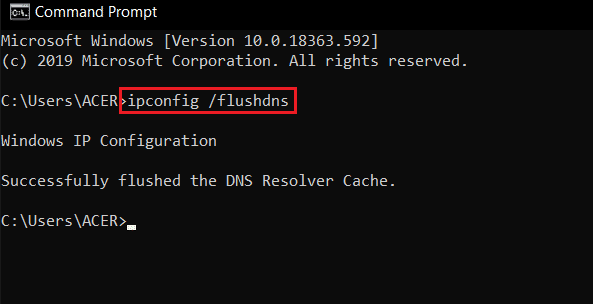
1E. შეცვალეთ DNS სერვერის მისამართი
DNS-ის ან დომენის სახელის სისტემის პრობლემის გადასაჭრელად კიდევ ერთი ვარიანტია DNS სერვერის მისამართის შეცვლა. თქვენ შეგიძლიათ მიჰყვეთ ნაბიჯებს აქ მითითებულ ბმულზე შეცვალეთ DNS სერვერის მისამართი თქვენს კომპიუტერზე.

1F. ჩართეთ თამაშის რეჟიმი
კომპიუტერზე ხელმისაწვდომი თამაშის რეჟიმის ვარიანტი გამოიყენება სათამაშო გამოცდილების პრიორიტეტების დასაყენებლად და გასაუმჯობესებლად და არასაჭირო შეფერხებების შესამცირებლად. The თამაშის რეჟიმი ანიჭებს პრიორიტეტულ წვდომას რესურსებზე იმ თამაშებისთვის, რომლებსაც თამაშობთ, ხოლო ფონზე გაშვებული სხვა აპლიკაციები იღებენ ნაკლებ რესურსს. ამიტომ, მიჰყევით ქვემოთ მოცემულ ნაბიჯებს, რომ ჩართოთ თამაშის რეჟიმი თამაშებში თამაშის ოპტიმიზაციისთვის.
1. დააჭირეთ Windows + I კლავიშები ერთად გასახსნელად პარამეტრები.
2. იპოვნეთ თამაში ვარიანტი, როგორც ეს ნაჩვენებია ქვემოთ სისტემის პარამეტრებში.

3. აირჩიეთ თამაშის რეჟიმი ვარიანტი მარცხენა პანელში და ჩართვა The თამაშის რეჟიმის გადართვა.

4. მას შემდეგ, რაც თქვენს კომპიუტერში თამაშის რეჟიმი ჩართულია, ხელახლა გაუშვით თამაში.
1 გ. გაუშვით მავნე პროგრამების სკანირება
ვირუსის ან მავნე პროგრამის შეტევის არსებობა გამოიწვევს თქვენს კომპიუტერში თამაშის პრობლემებს. თუ ამ შემთხვევაში, ვირუსის შეტევა ძალიან მძიმეა, თქვენ საერთოდ ვერ დაუკავშირდებით ნებისმიერ ონლაინ თამაშს მუდმივად. პრობლემის მოსაგვარებლად, თქვენ უნდა ამოიღოთ ვირუსი ან მავნე პროგრამა თქვენი Windows 10 კომპიუტერიდან.
გირჩევთ, დაასკანიროთ თქვენი კომპიუტერი, როგორც ეს მითითებულია ჩვენს სახელმძღვანელოში როგორ გავატარო ვირუსის სკანირება ჩემს კომპიუტერზე?
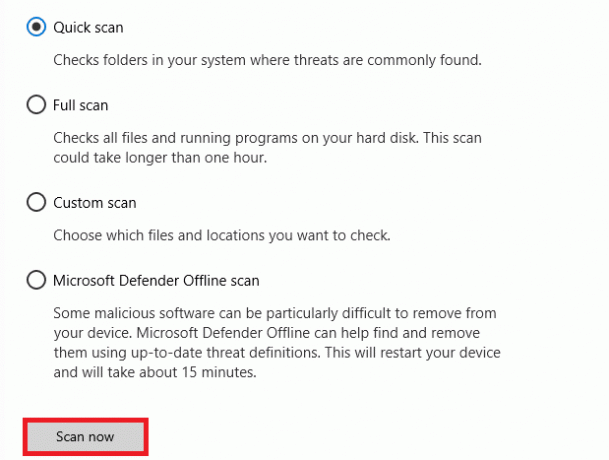
ასევე, თუ გსურთ თქვენი კომპიუტერიდან მავნე პროგრამების ამოღება, შეამოწმეთ ჩვენი სახელმძღვანელო როგორ ამოიღოთ მავნე პროგრამა თქვენი კომპიუტერიდან Windows 10-ში. კომპიუტერიდან ყველა ვირუსის ამოღების შემდეგ, დაუკავშირდით თქვენს თამაშს და შეამოწმეთ, კვლავ შეგექმნათ თუ არა გაყინვის პრობლემა.
1სთ. დააყენეთ მაღალი შესრულება
თქვენ ასევე შეგიძლიათ ოპტიმიზაცია მოახდინოთ თქვენი თამაშის Cult of the Lamb, როდესაც დააყენებთ მაღალი ხარისხის ენერგიის გეგმის პარამეტრებს. ეს კვების გეგმები შემუშავებულია პორტატული პარამეტრების დენის პარამეტრების სამართავად. მიჰყევით ქვემოთ მოცემულ ინსტრუქციებს, რათა გამოიყენოთ მაღალი ხარისხის კვების გეგმის პარამეტრები თქვენს კომპიუტერში.
1. დააჭირეთ Windows + I კლავიშები ერთად გასახსნელად Windows პარამეტრები.
2. ახლა გადაახვიეთ სიაში და დააწკაპუნეთ სისტემა როგორც ხაზგასმულია ქვემოთ.
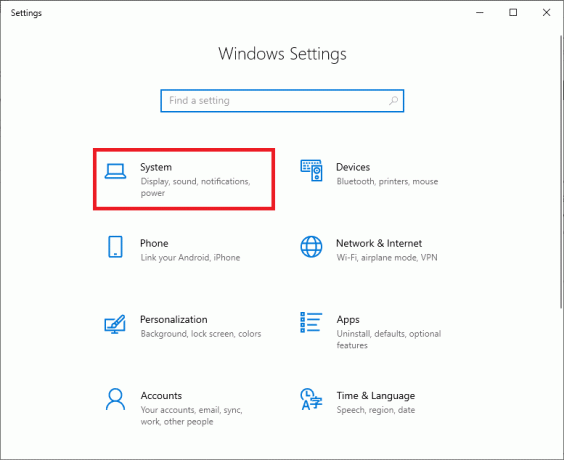
3. ახლა აირჩიეთ ძალა და ძილი ვარიანტი და დააწკაპუნეთ ენერგიის დამატებითი პარამეტრები ქვეშ დაკავშირებული პარამეტრები.
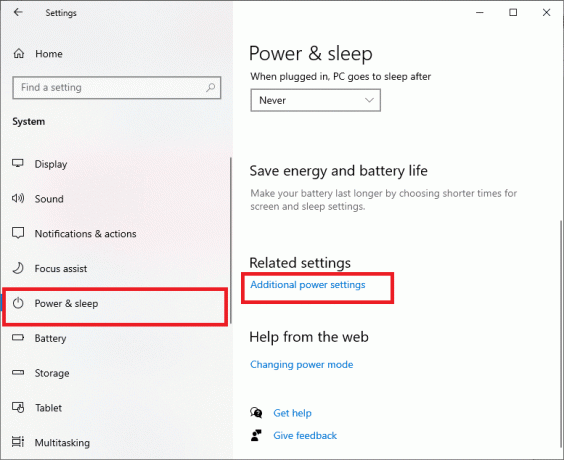
4. ახლა აირჩიე Მაღალი დონის შესრულება ვარიანტი ქვეშ მაღალი დამატებითი გეგმები როგორც ნაჩვენებია ქვემოთ მოცემულ სურათზე.
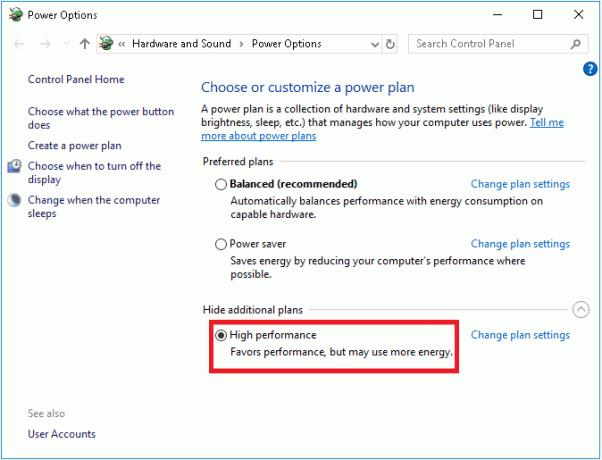
ახლა თქვენ გააკეთეთ თქვენი სისტემის ოპტიმიზაცია, შეამოწმეთ, მოაგვარეთ თუ არა განხილული პრობლემა.
ასევე წაიკითხეთ:მოწყობილობის მენეჯერის ენერგიის მართვის პრობლემის გადაჭრა
1I. გაუშვით SFC/DISM სკანირება
თუ თქვენს Windows 10 კომპიუტერზე არის რაიმე დაკარგული ან დაზიანებული ფაილი, თქვენ შეხვდებით განხილულ კრავის კულტის გაყინვის საკითხს. მიუხედავად ამისა, თქვენ ასწორებთ ამ კორუმპირებულ ფაილებს ჩაშენებული კომუნალური საშუალებების გამოყენებით, კერძოდ, სისტემის ფაილების შემოწმება და განლაგების გამოსახულების სერვისი და მართვა.
წაიკითხეთ ჩვენი სახელმძღვანელო როგორ შეაკეთოთ სისტემის ფაილები Windows 10-ზე და მიჰყევით ინსტრუქციებს ყველა თქვენი დაზიანებული ფაილის შესაკეთებლად.
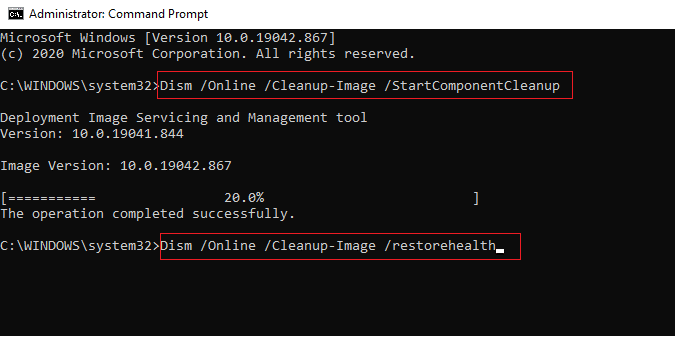
1ჯ. დისკის კომუნალური სკანირების გაშვება (chkdsk)
Windows-ის მომხმარებლებმა შესაძლოა ვერ შეძლონ სხვადასხვა სახის შეცდომის დაკავშირება მყარ დისკთან, მაგრამ ერთი ან სხვა მიზეზი დაკავშირებულია მას. ამიტომ გამშვები დისკის გაშვება ყოველთვის რეკომენდირებულია, რადგან მას მარტივად შეუძლია პრობლემის მოგვარება. სწორედ ამიტომ Windows OS-ს გააჩნია ჩაშენებული კომუნალური ინსტრუმენტი, სახელწოდებით chkdsk. Chkdsk არის Windows-ის ძირითადი კომუნალური პროგრამა, რომელიც სკანირებს მყარ დისკს, USB-ს ან გარე დისკს შეცდომებზე და შეუძლია ფაილური სისტემის შეცდომების გამოსწორება. CHKDSK ძირითადად დარწმუნდება, რომ დისკი ჯანმრთელია დისკის ფიზიკური სტრუქტურის შემოწმებით. ის ასწორებს დაკარგულ კლასტერებთან, ცუდ სექტორებთან, დირექტორიაში შეცდომებთან და ჯვარედინი დაკავშირებულ ფაილებთან დაკავშირებულ პრობლემებს.
წაიკითხეთ ჩვენი სახელმძღვანელო შეამოწმეთ დისკი შეცდომებისთვის chkdsk-ის გამოყენებით დისკის შეცდომების პოვნა და წაშლა.

1K. დახურეთ არასასურველი პროგრამები Windows 10-ზე
თუ თქვენ აწარმოებთ ნებისმიერ სხვა მოწინავე თამაშს ფონზე Cult of the Lamb თამაშის გარდა, ეს გამოიწვევს თქვენს კომპიუტერში ავარიის პრობლემებს. რამდენიმე ფონური აპი მოიხმარს პროცესორის უამრავ რესურსს და თუ გსურთ მისი გადაჭრა, დახურეთ ყველა სხვა ფონური პროგრამა და აპლიკაცია, როგორც ეს მითითებულია ჩვენს სახელმძღვანელოში. როგორ დავასრულოთ დავალება Windows 10-ში.

1ლ. გრაფიკის დრაივერების განახლება
გრაფიკული დრაივერები ეხმარება მძიმე გრაფიკულ გამოსახულებებს და ვიდეოს დამუშავების აპლიკაციებს მათი ამოცანების გამარტივებაში. თუ რაიმე დაწყების კონფლიქტს შეხვდებით თამაშის გაშვებისას, როგორიცაა Cult of the Lamb თამაში, დარწმუნდით, რომ იყენებთ მოწყობილობის დრაივერების განახლებული ვერსია, რადგან ისინი ემსახურებიან კავშირს თქვენს აპარატურასა და ოპერაციულ სისტემას შორის კომპიუტერი. ბევრი მომხმარებელი ვარაუდობს, რომ დრაივერების განახლებამ მოაგვარა განხილული პრობლემა. წაიკითხეთ და განახორციელეთ ნაბიჯები, რომლებიც მითითებულია ჩვენს სახელმძღვანელოში Windows 10-ში გრაფიკული დრაივერების განახლების 4 გზა ამის გაკეთება.

1 მ. Roll Back Graphics Drivers
ზოგჯერ, გრაფიკული დრაივერების მიმდინარე ვერსიამ შეიძლება გამოიწვიოს რაიმე გაშვების კონფლიქტი და ამ შემთხვევაში, თქვენ უნდა აღადგინოთ დაინსტალირებული დრაივერების წინა ვერსიები. ამ პროცესს ე.წ მძღოლების უკან დაბრუნება და თქვენ შეგიძლიათ მარტივად დააბრუნოთ თქვენი კომპიუტერის დრაივერები წინა მდგომარეობაში, ჩვენი სახელმძღვანელოს მიყოლებით როგორ დავაბრუნოთ დრაივერები Windows 10-ზე.

შეინახეთ ცვლილებები და გადაამოწმეთ, მოაგვარეთ თუ არა Cult of the Lamb-ის ავარიის პრობლემა.
ასევე წაიკითხეთ:როგორ აიძულოთ Windows გამოიყენოს გამოყოფილი გრაფიკა
1N. ხელახლა დააინსტალირეთ GPU დრაივერი
თუ GPU-ს დრაივერების განახლების შემდეგ კვლავ აწყდებით Cult of the Lamb რიტუალის გაყინვას, მაშინ ხელახლა დააინსტალირეთ მოწყობილობის დრაივერები შეუთავსებლობის პრობლემების გამოსასწორებლად. თქვენ შეგიძლიათ მარტივად დააინსტალიროთ გრაფიკული დრაივერები, როგორც ეს მითითებულია ჩვენს სახელმძღვანელოში როგორ წაშალოთ და დააინსტალიროთ დრაივერები Windows 10-ზე.

10. Windows-ის განახლება
ასევე, თუ თქვენს კომპიუტერში არის რაიმე ხარვეზი, მათი გამოსწორება შესაძლებელია მხოლოდ ა Ვინდოუსის განახლება. Microsoft ავრცელებს რეგულარულ განახლებებს ყველა ამ ხარვეზის გამოსასწორებლად, რითაც აფიქსირებს კრავის კულტის გაყინვას რიტუალური პრობლემის შემდეგ.
აქედან გამომდინარე, დარწმუნდით, რომ განაახლეთ თუ არა თქვენი Windows ოპერაციული სისტემა და თუ რაიმე განახლებები ელოდება მოქმედებას, გამოიყენეთ ჩვენი სახელმძღვანელო როგორ ჩამოტვირთოთ და დააინსტალიროთ Windows 10-ის უახლესი განახლება

Windows ოპერაციული სისტემის განახლების შემდეგ, შეამოწმეთ, შეგიძლიათ თუ არა თამაშზე წვდომა პრობლემების გარეშე.
1P. გამორთეთ AV Security Suite
თქვენს კომპიუტერში დაინსტალირებული ზოგიერთი შეუთავსებელი ანტივირუსული პროგრამა გამოიწვევს Cult of the Lamb-ის გაყინვის პრობლემას. კონფლიქტების თავიდან ასაცილებლად, თქვენ უნდა უზრუნველყოთ თქვენი Windows 10 კომპიუტერის უსაფრთხოების პარამეტრები და შეამოწმოთ ისინი სტაბილურია თუ არა. იმის გასარკვევად, არის თუ არა ანტივირუსული ნაკრები განხილული საკითხის მიზეზი, ერთხელ გამორთეთ და სცადეთ ქსელთან დაკავშირება.
წაიკითხეთ ჩვენი სახელმძღვანელო როგორ გამორთოთ ანტივირუსი დროებით Windows 10-ზე და მიჰყევით ინსტრუქციას, რომ გამორთოთ ანტივირუსული პროგრამა დროებით თქვენს კომპიუტერში.
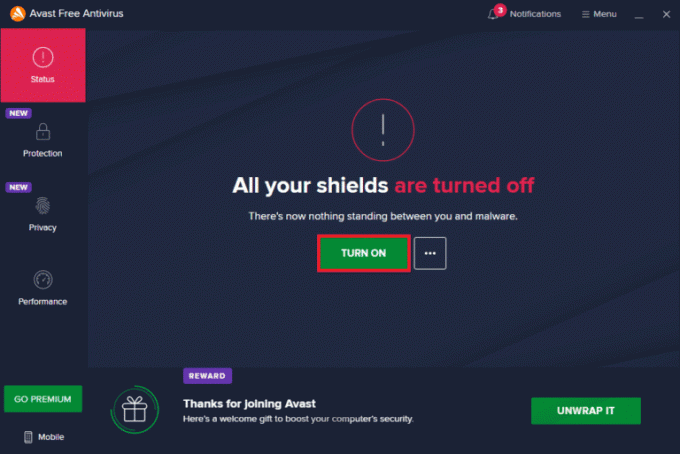
თუ თქვენს კომპიუტერში ანტივირუსული პროგრამის გამორთვის შემდეგ გაქვთ პრობლემის გადაჭრა, გირჩევთ, მთლიანად წაშალოთ პროგრამა კომპიუტერიდან.
წაიკითხეთ ჩვენი სახელმძღვანელო აიძულეთ წაშალოთ პროგრამები, რომლებიც არ წაიშლება Windows 10-ში თქვენი კომპიუტერიდან ანტივირუსული პროგრამის დეინსტალაციისთვის.
მეთოდი 2: გაუშვით Cult of the Lamb როგორც ადმინისტრატორი
თუ კრავის კულტის თამაშს არ აქვს საჭირო ადმინისტრაციული პრივილეგიები, რამდენიმე არსებითი ფუნქცია თამაში შეზღუდული იქნება, რაც გამოიწვევს გაყინვის პრობლემებს, როდესაც გახსნით თამაშს ან დააინსტალირეთ რომელიმე განახლებები. მიჰყევით ქვემოთ მოყვანილ ინსტრუქციებს თამაშის ადმინისტრატორად გასაშვებად.
1. დააწკაპუნეთ მარჯვენა ღილაკით კრავის კულტი მალსახმობი სამუშაო მაგიდაზე.
2. შემდეგ, აირჩიეთ Თვისებები ვარიანტი.

3. ახლა, გადავიდეთ თავსებადობა ჩანართი და დააწკაპუნეთ გაუშვით ეს პროგრამა ადმინისტრატორის სახით.

4. ბოლოს დააწკაპუნეთ მიმართვა > OK ცვლილებების შესანახად.
ასევე წაიკითხეთ:დააფიქსირეთ Steam შეცდომა 53 Windows 10-ში
მეთოდი 3: შეამოწმეთ თამაშის ფაილების მთლიანობა
ჩვენ ვნახეთ ბევრი შემთხვევა, როდესაც თამაშის ფაილები ან აკლია, ან დაზიანებულია, ან ჰქონდა არასრული ინსტალაცია. მომხმარებლებს ასევე შეუძლიათ განიცადონ Cult of the Lamb-ის გაყინვის პრობლემა, თუ ისინი შეწყვეტენ განახლების პროცესს ან თუ ხდება თამაშის ფაილების გადატანა. ამ მეთოდით, თქვენ გახსნით Steam-ს და იყენებთ ჩაშენებულ ფუნქციას თამაშის მთლიანობის შესამოწმებლად. ის შეიცვლება, თუ აპლიკაცია იპოვის რამეს. მიჰყევით ჩვენს სახელმძღვანელოში განხილულ ნაბიჯებს, როგორ შევამოწმოთ თამაშის ფაილების მთლიანობა Steam-ზე.
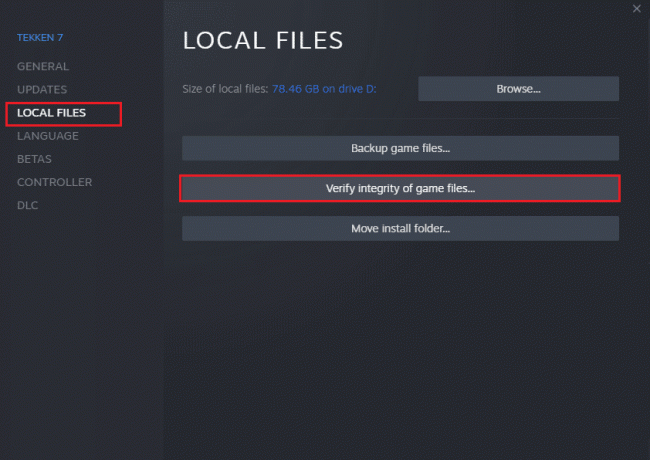
Შენიშვნა: თქვენ უნდა შეასრულოთ მსგავსი ნაბიჯები, თუ იყენებთ სხვადასხვა გაშვების პროგრამას.
მეთოდი 4: კრავის კულტის განახლება
თუ იყენებთ მოძველებულ Steam აპლიკაციას, ვერ შეძლებთ ნებისმიერ თამაშს შეუფერხებლად. ამიტომ ყოველთვის დარწმუნდით, რომ იყენებთ Steam-ისა და Cult of the Lamb თამაშის განახლებულ ვერსიას მის დაწყებამდე.
1. დააჭირეთ Windows გასაღები და ტიპი ორთქლი, შემდეგ დააწკაპუნეთ გახსენით.
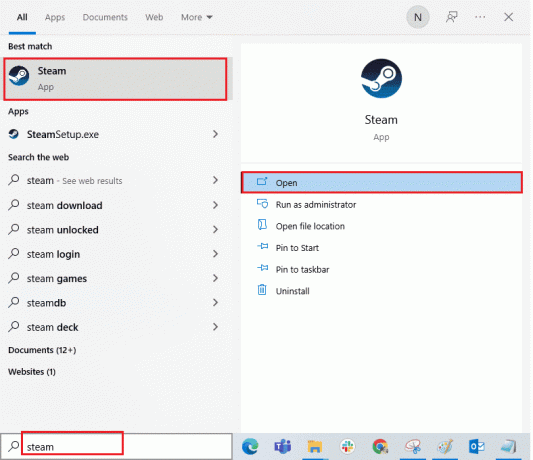
2. ახლა დააწკაპუნეთ ორთქლი ეკრანის ზედა მარცხენა კუთხეში, რასაც მოჰყვება შეამოწმეთ Steam კლიენტის განახლებები… როგორც ხაზგასმულია ქვემოთ.

3. თუ რაიმე ახალი განახლებები გაქვთ ჩამოსატვირთი, დააინსტალირეთ და დარწმუნდით თქვენი Steam კლიენტი განახლებულია.
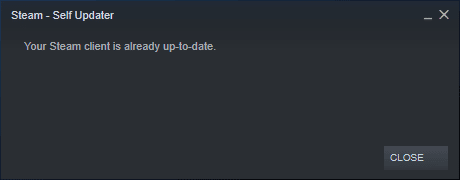
4. ახლა, ხელახლა გაუშვით Steam და შეამოწმეთ პრობლემა მოგვარებულია თუ არა ახლა.
ანალოგიურად, ყოველთვის აუცილებელია თქვენი თამაში უახლესი ვერსიით იმუშაოთ, რათა თავიდან აიცილოთ კონფლიქტები. სანამ თქვენი თამაში განახლდება, თქვენ ვერ შეხვალთ Cult of the Lamb სერვერებზე წარმატებით.
რომ განაახლეთ თქვენი თამაში, მიჰყევით ქვემოთ მოცემულ ნაბიჯებს.
1. გაშვება ორთქლი და ნავიგაცია ბიბლიოთეკა.
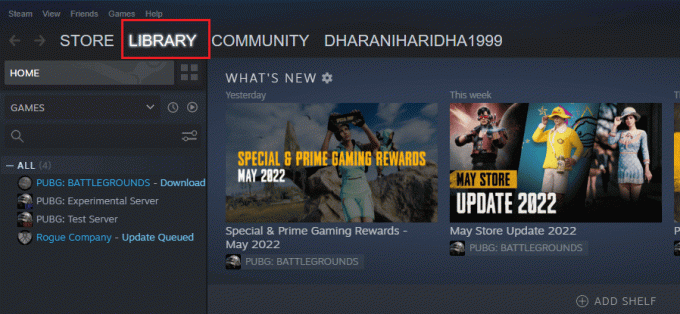
2. ახლა დააწკაპუნეთ მთავარი და მოძებნეთ კრავის კულტი.

3. შემდეგ დააწკაპუნეთ თამაშზე მარჯვენა ღილაკით და აირჩიეთ Თვისებები… ვარიანტი.
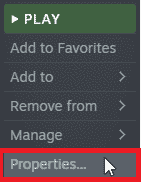
4. ახლა გადართეთ განახლებები ჩანართი და შეამოწმეთ არის თუ არა რაიმე განახლება მოქმედებაში. თუ ასეა, მიჰყევით ეკრანზე მითითებებს უახლესი განახლებების ჩამოსატვირთად.
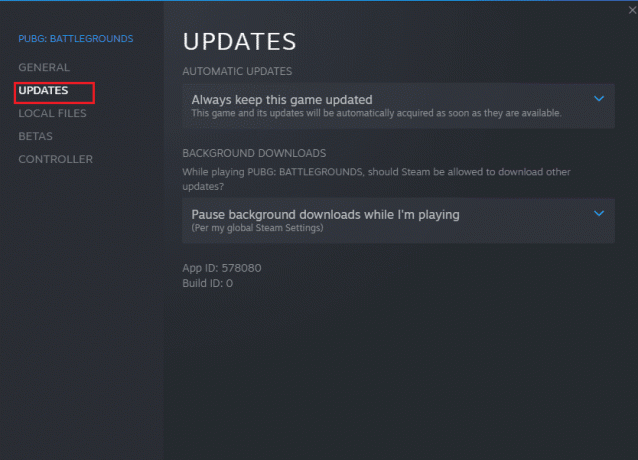
განახლების შემდეგ შეამოწმეთ, მოგვარებულია თუ არა Cult of the Lamb-ის გაყინვის პრობლემა.
ასევე წაიკითხეთ:შეასწორეთ Steam შეცდომის კოდი 51 Windows 10-ში
მეთოდი 5: გამორთეთ სრული ეკრანის ოპტიმიზაცია
რამდენიმე მომხმარებელმა ვარაუდობს, რომ კომპიუტერზე სრული ეკრანის ოპტიმიზაციის გამორთვა დაეხმარა მათ გამოესწორებინათ Cult of the Lamb-ის გაყინვის პრობლემა. მიჰყევით ინსტრუქციის მიხედვით.
1. გადადით Steam-ზე ბიბლიოთეკა მენიუ.
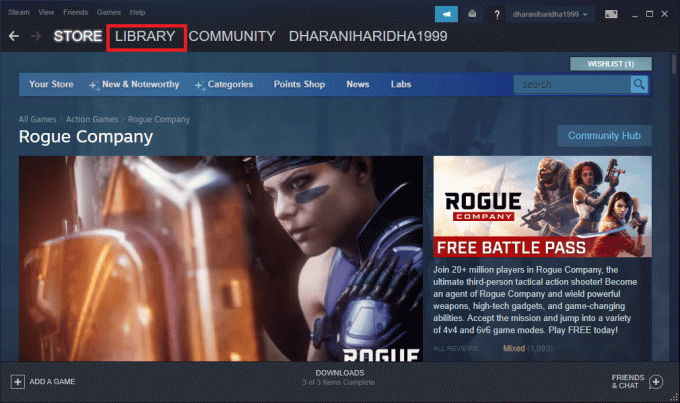
2. ახლა, დააწკაპუნეთ მარჯვენა ღილაკით Cult of the Lamb თამაშზე და დააწკაპუნეთ Თვისებები… ვარიანტი.

3. ახლა გადართეთ გენერალური ჩანართი და დააწკაპუნეთ გაშვების ვარიანტების დაყენება… როგორც გამოსახულია.
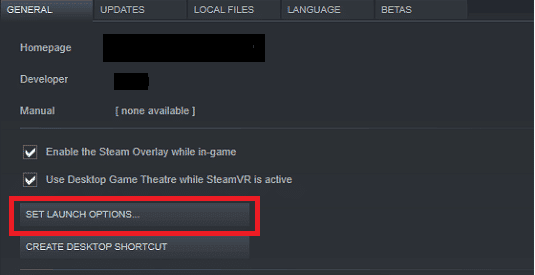
4. ახლა გაიხსნება ახალი ფანჯარა მოწინავე მომხმარებლის გაფრთხილებით. თამაშის ფანჯრის რეჟიმში გასახსნელად, ჩაწერეთ -ფანჯარა პარამეტრი.
5. ახლა შეინახეთ ცვლილებები დაწკაპუნებით კარგი და გასვლა Თვისებები ფანჯარა.
6. ახლა, ხელახლა გაშვებათამაში და დარწმუნდით, რომ ის მუშაობს ფანჯრის რეჟიმში.
Შენიშვნა: ასევე შეგიძლიათ ნავიგაცია გაშვების ვარიანტების დაყენება… ისევ და ბოლო პარამეტრის ნაცვლად აკრიფეთ შემდეგი პარამეტრები.
-ფანჯარა -w 1024
7. ახლა შეინახეთ ცვლილებები დაწკაპუნებით კარგი.
მეთოდი 6: განაახლეთ .NET Framework
.NET Framework Windows 10 კომპიუტერში აუცილებელია თანამედროვე აპებისა და თამაშების უწყვეტი მომსახურებისთვის. ბევრ თამაშს აქვს .NET Framework-ის ავტომატური განახლების ფუნქცია და, შესაბამისად, ის ავტომატურად განახლდება, როდესაც განახლება ხელმისაწვდომი იქნება. სხვა შემთხვევაში, თუ თქვენს კომპიუტერში განახლების მოთხოვნაა, შეგიძლიათ ხელით დააინსტალიროთ .NET Framework-ის უახლესი ვერსია, როგორც ეს ქვემოთ იქნება განხილული, რათა მოაგვაროთ Cult of the Lamb ავარიული პრობლემა.
1. შეამოწმეთ ახალი განახლებები ამისთვის .NET Framework დან Microsoft-ის ოფიციალური ვებგვერდი.
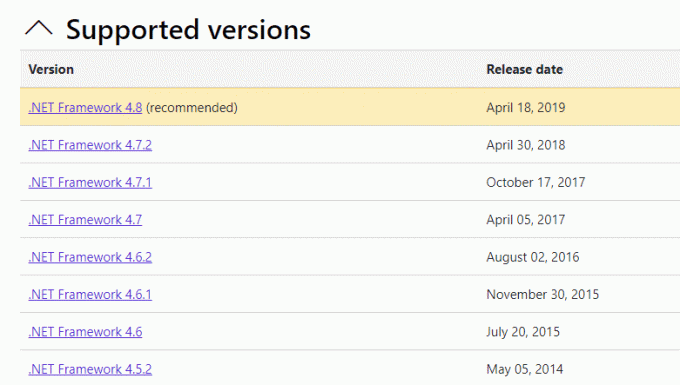
2. თუ რაიმე განახლებებია, დააწკაპუნეთ შესაბამის/რეკომენდებულია ლინკი და დააწკაპუნეთ ჩამოტვირთეთ .NET Framework 4.8 Runtime ვარიანტი.
Შენიშვნა: არ დააჭიროთ ჩამოტვირთეთ .NET Framework 4.8 დეველოპერის პაკეტი როგორც მას იყენებენ პროგრამული უზრუნველყოფის შემქმნელები.
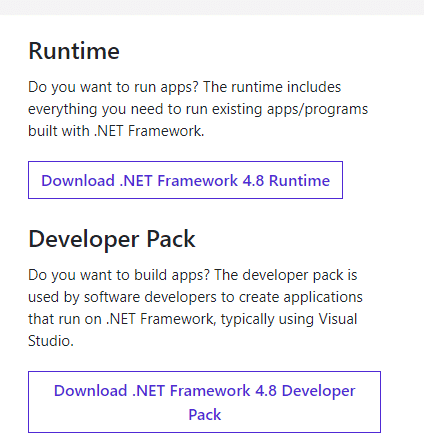
3. Წადი ჩემი ჩამოტვირთვები, ორჯერ დააწკაპუნეთ დაყენების ფაილზე გადმოწერილი ფაილის გასაშვებად და მიჰყევით ეკრანზე ინსტრუქციები რომ წარმატებით დააინსტალიროთ .NET Framework თქვენს Windows კომპიუტერზე. დასრულების შემდეგ, შეამოწმეთ, დააფიქსირეთ თუ არა კრავის კულტის გაყინვა რიტუალური საკითხის შემდეგ.
ასევე წაიკითხეთ:გამოასწორეთ DayZ-ს, რომელიც ვერ ახერხებს Steam-ის გაშვებული ინსტანციის პოვნას
მეთოდი 7: განაახლეთ DirectX
იმისათვის, რომ ისიამოვნოთ უწყვეტი მულტიმედიური გამოცდილებით Cult of the Lamb თამაშში, თქვენ უნდა დარწმუნდეთ, რომ DirectX არის დაინსტალირებული და ის განახლებულია მის უახლეს ვერსიაზე. DirectX გეხმარებათ გააუმჯობესოთ ვიზუალური მედია გამოცდილება გრაფიკული თამაშებისა და აპლიკაციებისთვის განსაკუთრებით. ღირს ამ თამაშისთვის საჭირო DirectX-ის განახლება ჩვენი სახელმძღვანელოს მიხედვით Windows 10-ში DirectX-ის განახლება.
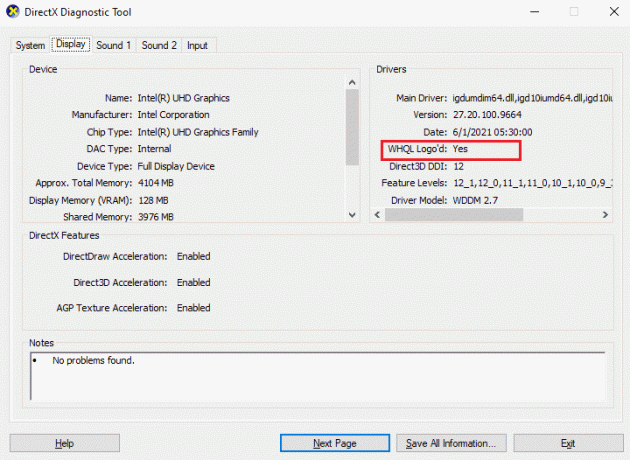
მეთოდი 8: გამორთეთ Steam Overlay
Steam Overlay არის Steam-ის ნაწილი, რომელიც მომხმარებლებს საშუალებას აძლევს შევიდნენ თავიანთი მეგობრების სიაში და ვებ ბრაუზერში და თამაშში შესყიდვის საშუალებას აძლევს. ეს არის მნიშვნელოვანი ინსტრუმენტი, თუმცა ზოგჯერ იწვევს Cult of the Lamb-ის ავარიის პრობლემას. თუ გსურთ ამ პრობლემის მოგვარება, მაშინ გამორთეთ Steam თამაშის გადაფარვა, როგორც ეს მითითებულია ჩვენს სახელმძღვანელოში როგორ გამორთოთ Steam Overlay Windows 10-ში.

მეთოდი 9: შეაკეთეთ Microsoft Visual C++ Redistributable
ალტერნატიულად, შეგიძლიათ სცადოთ Microsoft Visual C++ გადანაწილებადი პაკეტების შეკეთება, რათა მოაგვაროთ Cult of the Lamb რიტუალის გაყინვის პრობლემა, როგორც ეს მითითებულია ჩვენს სახელმძღვანელოში. Microsoft Visual C++ Redistributable-ის შესაკეთებლად.
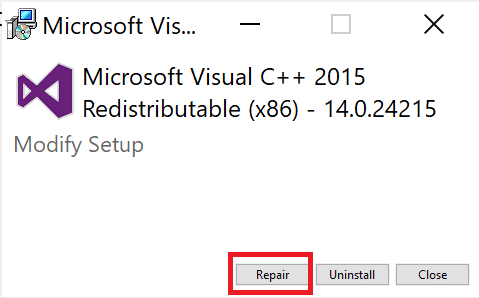
ასევე წაიკითხეთ:დააფიქსირეთ გაშვების შეცდომა C++ Windows 10-ზე
მეთოდი 10: ხელახლა დააინსტალირეთ Microsoft Visual C++ Redistributable
თუ Microsoft C++ Visual Redistributable-ის შეკეთების წინა მეთოდმა ვერ მოაგვარა Cult of the Lamb კრახის პრობლემა, მაშინ მოგიწევთ ხელახლა დააინსტალიროთ გადანაწილებადი. მიჰყევით ჩვენს სახელმძღვანელოში მოცემულ ნაბიჯებს როგორ ხელახლა დააინსტალიროთ Microsoft Visual C++ Redistributable წაშალოთ და შემდეგ ისევ დააინსტალიროთ ისინი.

რეკომენდებულია:
- როგორ წაშალოთ ვაზის ანგარიში
- როგორ მოვძებნოთ ვინმეს IP Discord-ზე
- გამოასწორეთ World of Warcraft, რომელიც ვერ ახერხებს თამაშის ვერსიის ვალიდაციას
- 12 ასწორებს ცივილიზაციას 5 არა გაშვების შეცდომებს
ვიმედოვნებთ, რომ ეს სახელმძღვანელო სასარგებლო იყო და შეგეძლოთ დააფიქსირეთ კრავის გაყინვის კულტი პრობლემა თქვენს მოწყობილობაზე. გვაცნობეთ, რომელი მეთოდი მუშაობდა თქვენთვის საუკეთესოდ, რათა გადაჭრათ Cult of the Lamb კრახის პრობლემა. ასევე, თუ თქვენ გაქვთ რაიმე შეკითხვა/შემოთავაზება ამ სტატიასთან დაკავშირებით, მოგერიდებათ ჩააგდოთ ისინი კომენტარების განყოფილებაში ქვემოთ.